Guida definitiva alla riparazione dei video su Mac
Benvenuto nella guida definitiva sulla riparazione dei video sul tuo Mac. In questo articolo completo, ci addentreremo nel mondo della corruzione dei video e di come riparare efficacemente i preziosi ricordi, le presentazioni importanti o i contenuti più cari. Esploreremo le cause del danneggiamento dei video e i passaggi per riparare i video su Mac. Che tu sia un appassionato di tecnologia o un novizio del Mac che vuole sapere come riparare file mp4 su Mac, ti abbiamo pensato noi con un approccio facile e informativo.
Parte 1. Perché i Video Si Corrompono su Mac?
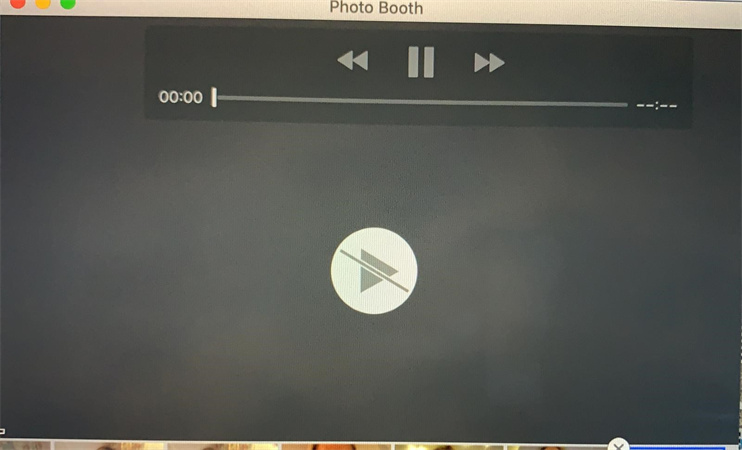
Il danneggiamento o la corruzione dei video può essere un'esperienza frustrante per gli utenti Mac ed è essenziale capire le ragioni alla base di questo problema prima di procedere con le soluzioni. Approfondiamo brevemente i fattori che possono portare al danneggiamento dei file video sul tuo Mac.
Il danneggiamento dei video può verificarsi per vari motivi, come ad esempio problemi di software, hardware o errori umani. Questi fattori possono danneggiare i tuoi file video, rendendoli ingiocabili o visivamente distorti.
Parte 2. Come Riparare un File MP4 su Mac?
Ora che abbiamo compreso le cause della corruzione dei video, passiamo alle soluzioni. In questa sezione ti presenteremo l'incredibile HitPaw VikPea, uno strumento all'avanguardia per riportare i tuoi video al loro antico splendore. Parleremo anche di due metodi alternativi per riparare i file video sul tuo Mac.
Metodo 1: Il Miglior Software di Riparazione Video per Mac
Quando si tratta di riparare i file video sul tuo Mac, HitPaw VikPea (Originariamente chiamato HitPaw Video Enhancer) si distingue come il miglior software di riparazione video per Mac. Questo software è altamente raccomandato sia per gli utenti Windows che Mac e impiega algoritmi avanzati di IA per rilevare, riparare e migliorare la qualità dei video.
Caratteristiche Principali di HitPaw VikPea:- Miglioramento Video IA: Aumenta la risoluzione dei video fino a 8K, per dare un nuovo livello di chiarezza ai tuoi contenuti.
- Riparazione Video: Ripara efficacemente i file mp4 mac danneggiati ed elimina i problemi di riproduzione.
- Tecnologia IA Matura: Sfruttando l'intelligenza artificiale di ultima generazione, HitPaw garantisce risultati eccezionali.
- Interfaccia Facile da Usare: La sua interfaccia semplice e pulita rende la riparazione dei video un gioco da ragazzi.
- Anteprima Senza Watermark: Puoi vedere l'anteprima del video riparato senza filigrane invasive.
Step 1:Scarica e Installa: Visita il sito ufficiale qui per scaricare e installare HitPaw VikPea sul tuo computer. Avvia il programma e scegli tra le funzioni "Video Enhancer" e "Video Repair".
Step 2:Trova il modulo Riparazione Video nell'interfaccia principale. Qui vedrai una serie di scenari di video danneggiati, come correggere l'audio del video, correggere la perdita di schermo del video, correggere il video, ecc. Trova quello più adatto a te per la riparazione, oppure fai clic sul pulsante "Rilevamento e riparazione intelligente" in basso.

Step 3:Fai clic per sfogliare le cartelle o trascina i file video nel riquadro per riparare i video danneggiati. La funzione di riparazione video supporta anche l'elaborazione in batch.

Step 4:Dopo che i file video sono stati riparati con successo, trovali nell'elenco completo che mostra "Riparazione completata". Quindi fai clic sul pulsante "Scarica" a destra o sul pulsante "Esporta tutto" nell'angolo in basso a destra.

Per istruzioni più dettagliate, consulta la guida ufficiale di HitPaw VikPea: Come usare HitPaw VikPea
Metodo 2: Ripara i File Video Mac Cambiando l'Estensione dei File
Un altro metodo da considerare è quello di cambiare l'estensione del file del video danneggiato. In questo modo, a volte, è possibile correggere i problemi minori e rendere il video nuovamente riproducibile.
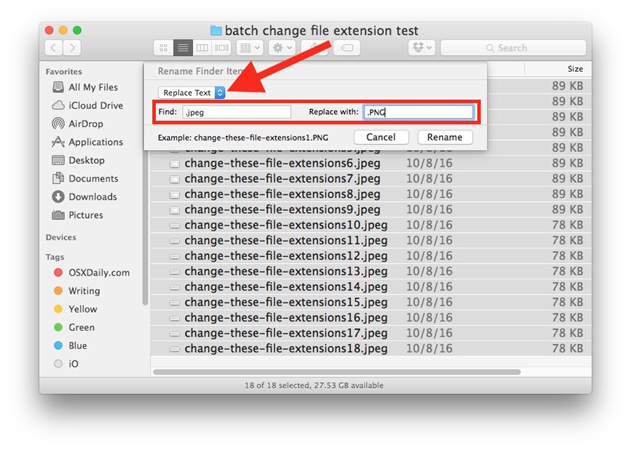
- Localizza il file video danneggiato.
- Fai clic con il tasto destro del mouse sul file e seleziona "Rinomina".
- Cambia l'estensione del file in .mp4 se non è già in quel formato.
- Prova a riprodurre il video per vedere se il problema è risolto.
Questo metodo è adatto a problemi di corruzione minori, ma potrebbe non funzionare per i file gravemente danneggiati.
Metodo 3: Riparare MP4 Corrotti su Mac con VLC
VLC Media Player è un lettore multimediale versatile e popolare che può anche aiutarti a riparare i file video mac che sono file MP4 corrotti sul tuo Mac. Ecco come fare:
- Scarica e installa VLC, se non lo hai già sul tuo Mac.
- Apri VLC Media Player.
- Fai clic su "Media" nel menu in alto e seleziona "Converti/Salva".
- Nella finestra "Apri media", fai clic su "Aggiungi" per importare il video danneggiato.
- Fai clic sulla freccia a discesa accanto a "Converti/Salva" e seleziona "Converti".
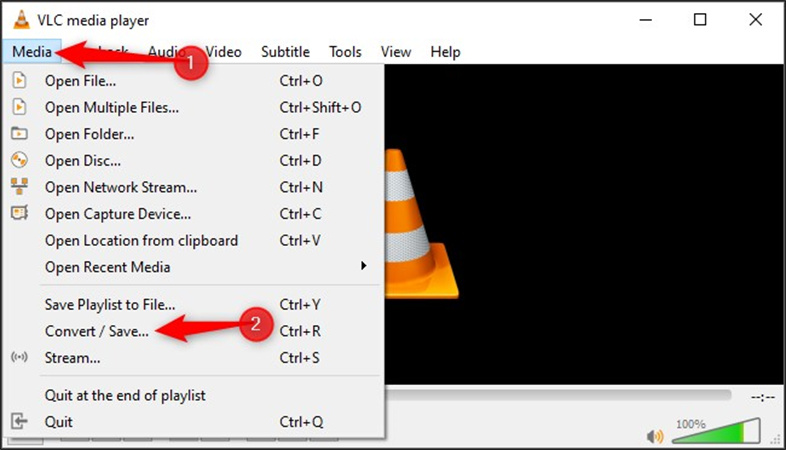
- Scegli un profilo (ad esempio, H.264 + MP3) e fai clic su "Modifica il profilo selezionato." .
- Nella scheda "Incapsulamento", seleziona "MP4/MOV".
- Salva il profilo e fai clic su "Avvia" per iniziare il processo di conversione.
- Una volta completata la conversione, controlla che il video sia riparato e che venga riprodotto correttamente.
Anche se VLC può essere uno strumento utile, potrebbe non essere altrettanto efficace per i file gravemente danneggiati. In questi casi, HitPaw VikPea, con la sua avanzata tecnologia IA, è una soluzione più affidabile.
Il mondo del software di riparazione video Mac non è così scoraggiante come può sembrare all'inizio. Con gli strumenti e i metodi giusti, puoi recuperare mp4 mac e altri video e goderteli ancora una volta. Sia che tu scelga l'approccio guidato dall'IA di HitPaw VikPea o che tu opti per VLC o per la modifica dell'estensione del file, le soluzioni sono a portata di mano. Di' addio alla frustrazione dei video danneggiati e dai il benvenuto alla riproduzione e al divertimento senza interruzioni.
Parte 3. Domande Frequenti sulla Riparazione di MP4 per Mac
D1. Qual è la differenza tra M4V e MP4 su Mac?
R1. M4V e MP4 sono entrambi formati di file video. Tuttavia, M4V è associato principalmente ad iTunes di Apple e viene spesso utilizzato per i video acquistati o noleggiati tramite iTunes. L'MP4, invece, è un formato più universale e ampiamente compatibile con diversi dispositivi e piattaforme, compreso il Mac. Se riscontri problemi con i file M4V sul tuo Mac, puoi applicare i metodi di riparazione illustrati in questo articolo.
D2. Qual è il miglior formato video per Mac?
R2. Il miglior formato video per Mac è in genere l'MP4. È ampiamente supportato e compatibile con macOS e vari lettori multimediali. I file MP4 offrono un buon equilibrio tra qualità video e dimensioni dei file, il che li rende la scelta ideale per la maggior parte degli utenti Mac.
D3. Apple supporta gli M4V?
R3. Sì, l'ecosistema Apple supporta il formato M4V. È comunemente utilizzato per i video acquistati o noleggiati tramite iTunes. Se hai dei video M4V che hanno bisogno di essere riparati o migliorati, puoi usare i metodi discussi in questo articolo, in particolare HitPaw VikPea, per migliorarne la qualità.
Conclusioni
La frustrazione di trovarsi di fronte a file video danneggiati o corrotti sul tuo Mac appartiene al passato. Grazie alle informazioni fornite in questo articolo, adesso hai le conoscenze e gli strumenti necessari per salvare i tuoi preziosi file video mp4 su Mac e goderteli nel loro pieno splendore.
HitPaw VikPea (Originariamente chiamato HitPaw Video Enhancer), con la sua avanzata tecnologia IA di riparazione video mac, emerge come la soluzione più efficace per riparare e migliorare i tuoi file video. Dall'upscaling dei video alla risoluzione 8K fino alla correzione dei file danneggiati, offre una serie di funzioni che garantiscono ai tuoi video un aspetto ottimale. L'interfaccia facile da usare e l'anteprima senza watermark lo rendono una scelta eccellente per gli utenti Mac, indipendentemente dalle loro competenze tecniche.








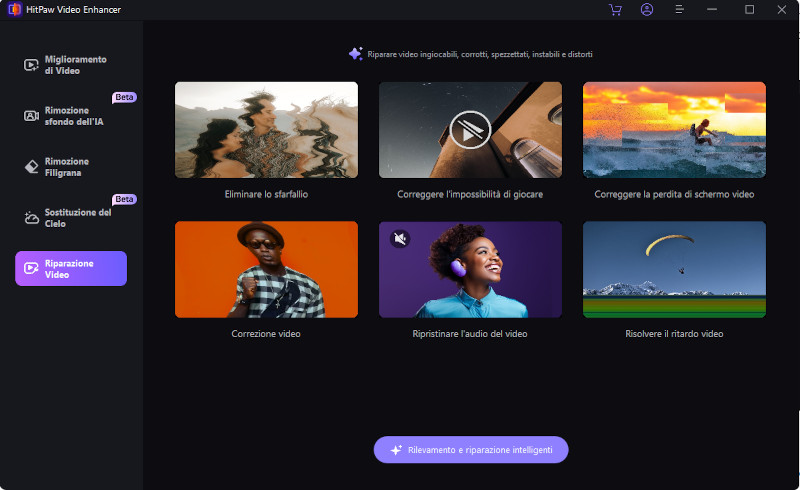
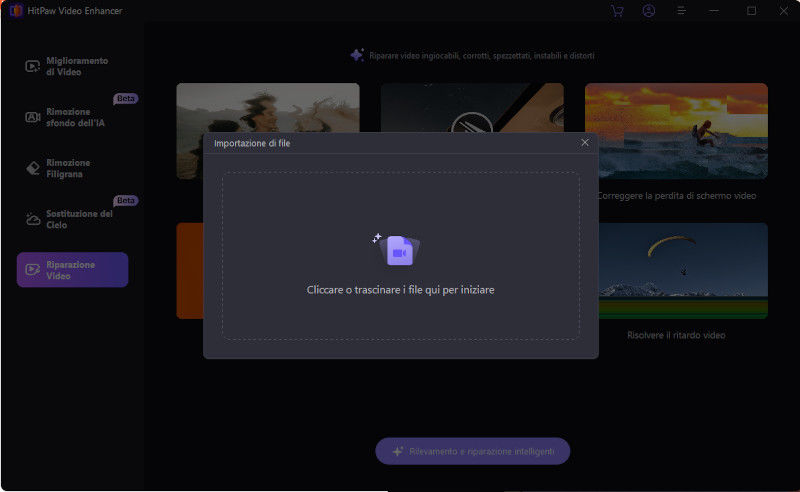
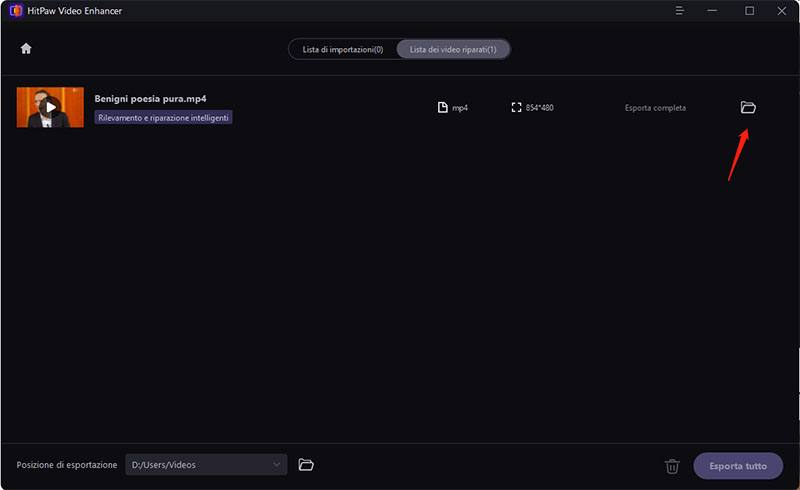

 HitPaw Univd
HitPaw Univd  HitPaw Rimozione Filigrana
HitPaw Rimozione Filigrana 



Condividi questo articolo:
Selezionare la valutazione del prodotto:
Joshua Hill
Caporedattore
Lavoro come libero professionista da più di cinque anni. Mi colpisce sempre quando scopro cose nuove e conoscenze aggiornate. Penso che la vita sia illimitata, ma io non conosco limiti.
Visualizza tutti gli articoliLascia un commento
Crea il tuo commento per gli articoli di HitPaw